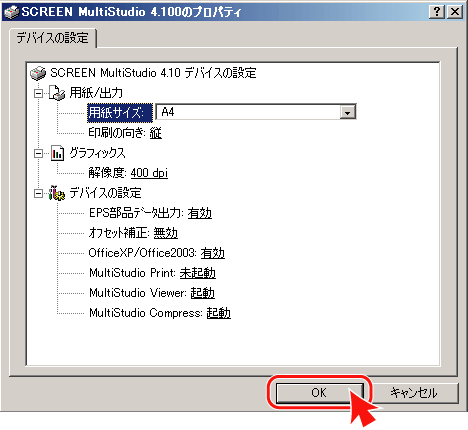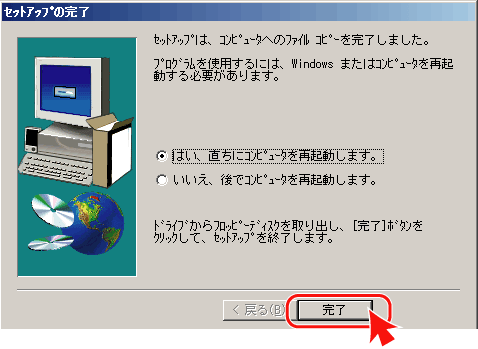概要
ここでは、大日本スクリーン製造株式会社が無償で配布しているプリンタドライバー「SCREEN AVANAS MultiStudioドライバー」のインストール方法について説明します。
この「SCREEN AVANAS MultiStudioドライバー」のインストールによって、何らかの不具合が生じた場合でも、当社では一切責任を負いかねますので、お客様の判断、責任において使用してください。
〔AVANAS Multistudio〕のインストール手順
AVANAS Multistudioドライバの1.ダウンロード、2.インストール、3.バージョンの設定方法を説明します。 お使いのWindowsのバージョンや設定、セキュリティソフトの使用などによっては、操作が異なったり、別の警告画面が現れたりすることも考えられますが、環境に合わせて同様の作業を行ってください。尚、可能であればインストールが終わるまでは、セキュリティソフトを無効にしてください。
■右側メニューのダウンロードの項にあるAVANAS Multistudioをクリックしてダウンロードのページに進み、お使いのWindows OSに対応するバージョンをダウンロードしてください。
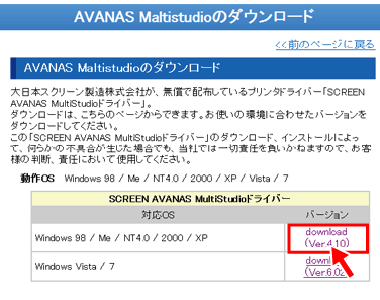
■警告画面が表示されます。〔ファイルのダウンロード-セキュリティの警告〕
よろしければ〔保存〕をクリックします。
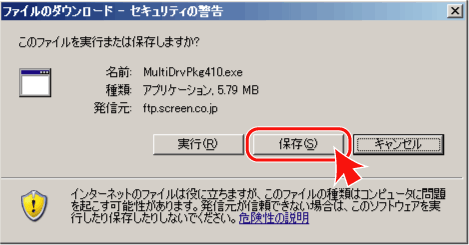
■ダウンロード完了。〔実行〕をクリックします。
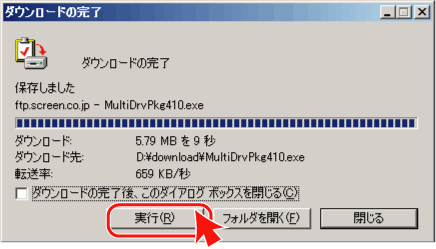
■ダウンロードが完了し〔実行〕をクリックできない場合は、直接プリンタードライバのアイコンをダブルクリックして実行します。

MultiDrvPkg410のアイコン
■警告画面が表示されます。〔開いているファイル-セキュリティの警告〕
よろしければ〔実行〕をクリックします。
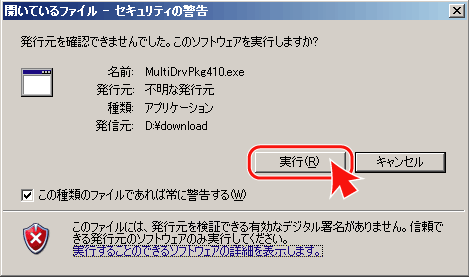
■使用許諾契約の画面が表示されます。
同意いただける場合は、チェックを変更し、〔次へ〕をクリックします。同意されない場合はご利用いただけません。
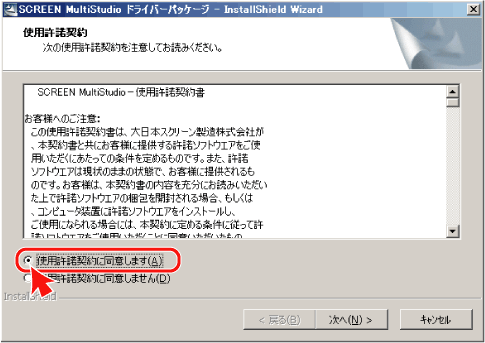
■適当な場所へファイルの保存場所を決めて〔次へ〕をクリックします。 保存場所は〔変更〕をクリックして指定します。
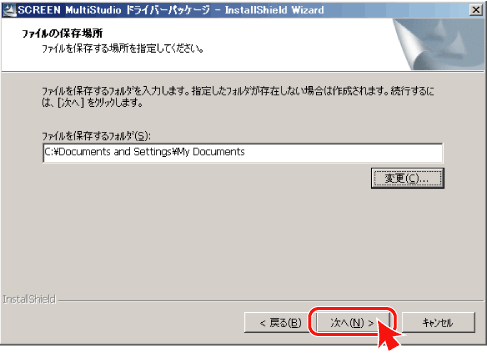
■警告画面が表示されます。
他のWindowsプログラムが起動中の場合は終了してください。
指示に従って〔次へ〕をクリックします。
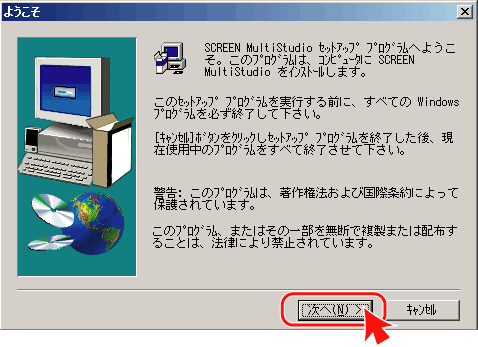
■使用許諾契約書の画面が表示されます。
同意いただける場合は〔はい〕をクリックします。
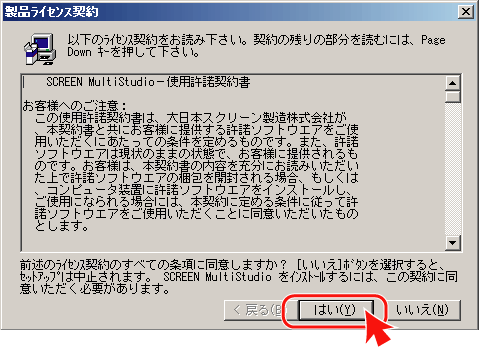
■SCREEN Multistudioの保存場所を決めて〔次へ〕をクリックします。 保存場所は〔参照〕をクリックして指定します。
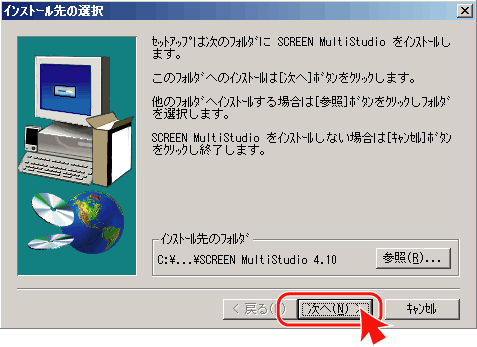
■インストール中。
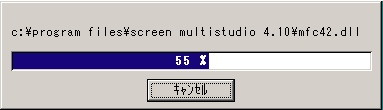
■コンピューターが再起動したら、スタートメニューをクリックし、「スタート」→「プログラム」→「SCREEN Multistudio○○○」→「Multistudioドライバー」→「インストール」を選択します。
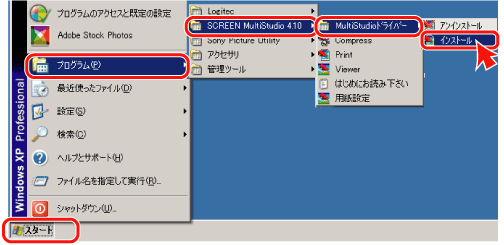
■インストールしたバージョンを確認して〔OK〕をクリック。

■これでインストールの完了です。〔OK〕をクリックして終了してください。